Hvernig á að nota LDMultiplayer á LDPlayer

Hvernig á að nota LDMultiplayer á LDPlayer, hvað er LDMultiplayer? Hvernig á að nota LD Multi Player? Við skulum komast að því með WebTech360!
Þegar þú notar tölvuna, til að koma í veg fyrir að aðrir skoði upplýsingar á tölvunni þinni, er einfaldasta leiðin að setja lykilorð fyrir tölvuna . Eins og er leyfa margir hugbúnaðarframleiðendur notendum einnig að setja lykilorð til að vernda gögn, en einfaldast og fljótlegast er samt að setja sjálfgefið lykilorð á tölvuna. Að stilla tölvulykilorð tekur aðeins nokkur skref og þú getur búið til þitt eigið lykilorð fyrir tölvuna þína. Í dag mun EU.LuckyTemplates leiðbeina þér sérstaklega um hvernig á að stilla og breyta lykilorði á Windows.

Skref 1 : Kveiktu á Start , veldu Control Panel .
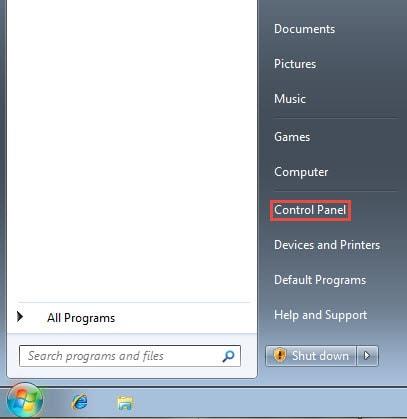
Skref 2 : Í viðmóti stjórnborðsins , veldu User Accounts .
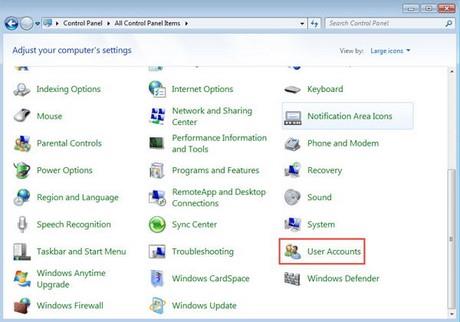
Skref 3 : Þegar þú setur lykilorð fyrst mun notendareikningsviðmótið birtast svona, veldu Búðu til lykilorð fyrir reikningana þína.
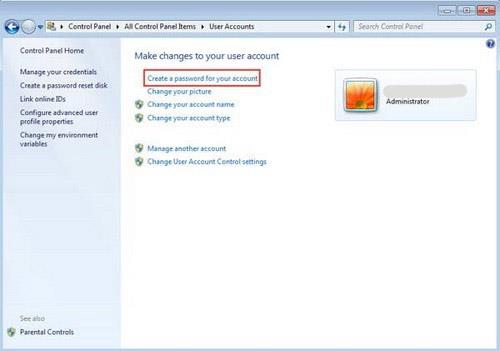
Skref 4 : Að lokum, skrifaðu nýja lykilorðið þitt tvisvar í reitina 2 fyrir ofan, fyrir neðan " Vísbending um lykilorð verður sýnileg öllum sem nota þessa tölvu " er vísbending þegar þú gleymir lykilorðinu þínu. Eftir að hafa búið til skaltu smella á Búa til lykilorð og þú hefur búið til lykilorð fyrir sjálfan þig.
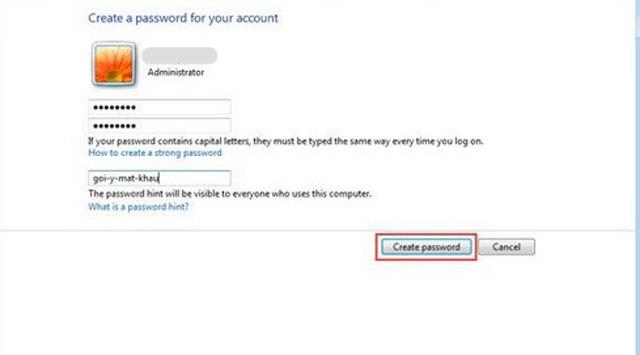
Skref 1 : Á sama hátt ferðu aftur í notendareikninga eins og hér að ofan, en nú hefur þú búið til lykilorð svo viðmótið mun birta orðin Change your password.
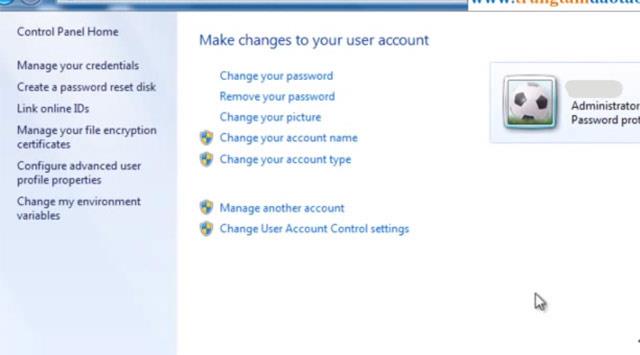
Skref 2 : Smelltu á það og lykilorðsbreytingarviðmótið birtist, sláðu inn gamla lykilorðið í Núverandi lykilorð , skrifaðu nýja lykilorðið í Nýtt lykilorð og Staðfestu nýtt lykilorð . Ábending um lykilorð er enn til staðar til að stinga upp á lykilorðinu þínu, til að forðast að gleyma lykilorðinu þínu.
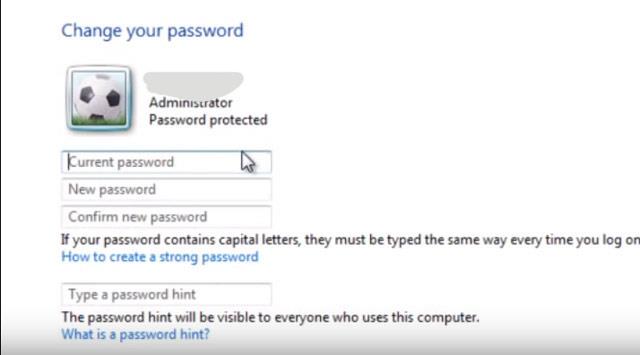
Ólíkt Windows 7, Windows 10 notar PIN-kóða (stafa) öryggisform, ekki lykilorð sem samanstendur af bæði bókstöfum og tölustöfum. Þetta auðveldar notendum að muna auk þess að spara tíma við innskráningu án þess að þurfa að ýta á Enter hnappinn.
Til að breyta lykilorðinu á Windows 10, smelltu á Start hnappinn -> veldu Account hnappinn -> Breyta reikningsstillingum .

Í Stillingar glugganum skaltu velja Innskráningarvalkostir -> Windows Hello PIN -> Breyta
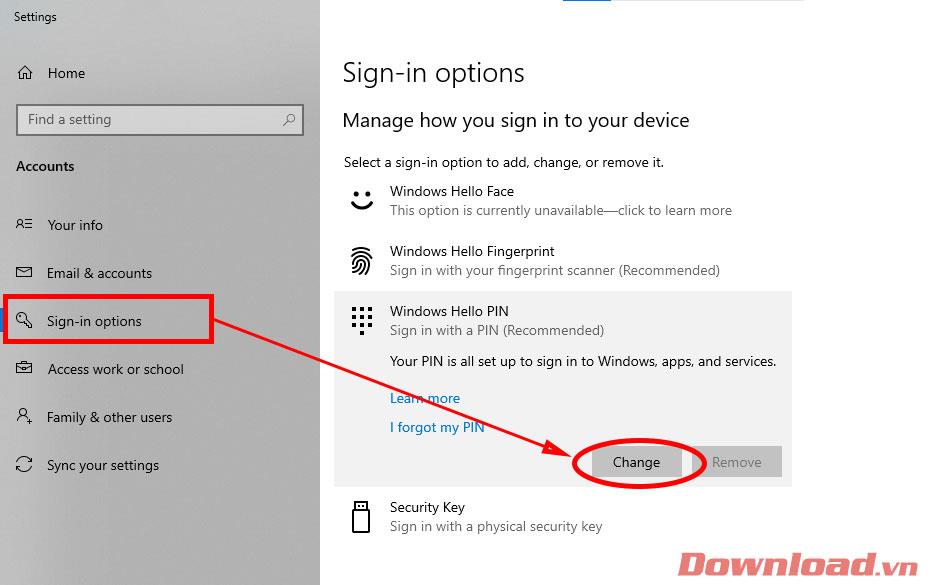
Gluggi til að breyta PIN-númeri birtist, þú skiptist á að slá inn gamla PIN-númerið í PIN-línuna; Nýtt PIN í línunum Nýtt PIN og Staðfesta PIN. Eftir að hafa slegið inn, smelltu á OK til að staðfesta.
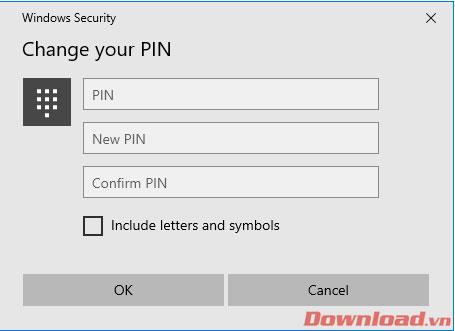
Það er það, nú þarftu bara að endurræsa tækið, eða setja tækið í svefnstillingu og kveikja á því aftur; PIN-kóði verður notaður.
Gangi þér vel!
Hvernig á að nota LDMultiplayer á LDPlayer, hvað er LDMultiplayer? Hvernig á að nota LD Multi Player? Við skulum komast að því með WebTech360!
Leiðbeiningar um að hlusta á tónlist á Google kortum. Eins og er geta notendur ferðast og hlustað á tónlist með því að nota Google Map forritið á iPhone. Í dag býður WebTech360 þér
Leiðbeiningar um notkun LifeBOX - geymsluþjónusta Viettel á netinu, LifeBOX er nýlega opnuð netgeymsluþjónusta Viettel með marga yfirburði eiginleika
Hvernig á að uppfæra stöðu á Facebook Messenger, Facebook Messenger í nýjustu útgáfunni hefur veitt notendum afar gagnlegan eiginleika: að breyta
Leiðbeiningar fyrir kortaleikinn Werewolf Online á tölvunni, Leiðbeiningar um niðurhal, uppsetningu og spilun Werewolf Online á tölvunni í gegnum einstaklega einfalda LDPlayer keppinautinn.
Leiðbeiningar um að eyða sögum settar á Instagram. Ef þú vilt eyða sögu á Instagram en veist ekki hvernig? Í dag WebTech360
Leiðbeiningar um að bæta við myndum á Facebook. Eins og er gerir Facebook okkur kleift að stilla myndir á persónulegum síðum okkar. Hér bjóðum við þér
Hvernig á að laga villu í Windows Quick Assist sem virkar ekki, Windows Quick Assist hjálpar þér að tengjast ytri tölvu auðveldlega. Hins vegar, stundum býr það líka til villur. En,
Leiðbeiningar um að kveikja/slökkva á því að blanda lögum á Spotify, Til að hjálpa fólki að breyta röð laga á lagalistanum hér að ofan
Leiðbeiningar um leynilegar upptökur á iPhone, Eins og er geta iPhone notendur tekið upp leynilega með því að snerta bakhlið símans. Í dag býður WebTech360 þér








